こんにちは、いなか鉄工です
今回の記事では牛舎の扉を作った時の図面や
実際の写真を見ながらJWの作図方法
パイプを使った扉の作成方法を解説していこうと思います
牛舎扉の実際の写真

これが牛舎扉の実際の写真です
この時は既存の建物に新規の扉28枚を作成し取付けさせていただきました
実際に現地まで行き寸法を測り図面を書き
工場で扉を作成し現地に運搬→取付しました

ばっちり収まって良かったです。
しかし、なかなか既存の建物に新規の製品を取り付けるのは大変ですね^^;
取付方法を苦労して考えましたが何とか上手く完成して安心しました
日々、勉強ですね
使用する材料
現地で実測を行い 事務所に帰りJWCADで作図を行いました
まず、扉に使う材料は48.6φのパイプです

↑おすすめのアプリを紹介という記事で紹介した鋼材tapというアプリの画面です
今回の扉ではこちらの配管用炭素鋼鋼管(SGP)径48.6φ 厚み3.5のパイプを
使用しました。
4隅にはエルボを使用 エルボとは?
扉の四隅にエルボという金物を使って
パイプ同士を溶接で付けていきました
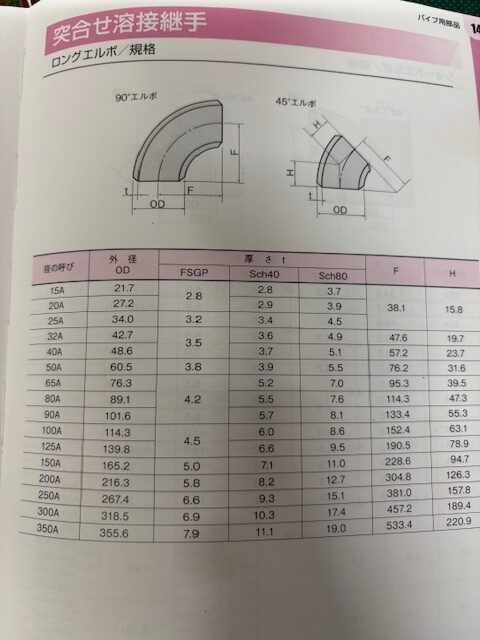
今回はこの表の40A(48.6φ)用90°ロングエルボを使用します

JWCADで扉の図面を書く
現場での実測が終わり、使用する材料が決まったら
現場で手書きしたスケッチや写真を参考にしながら
JWCADを使用して図面を書いていきます
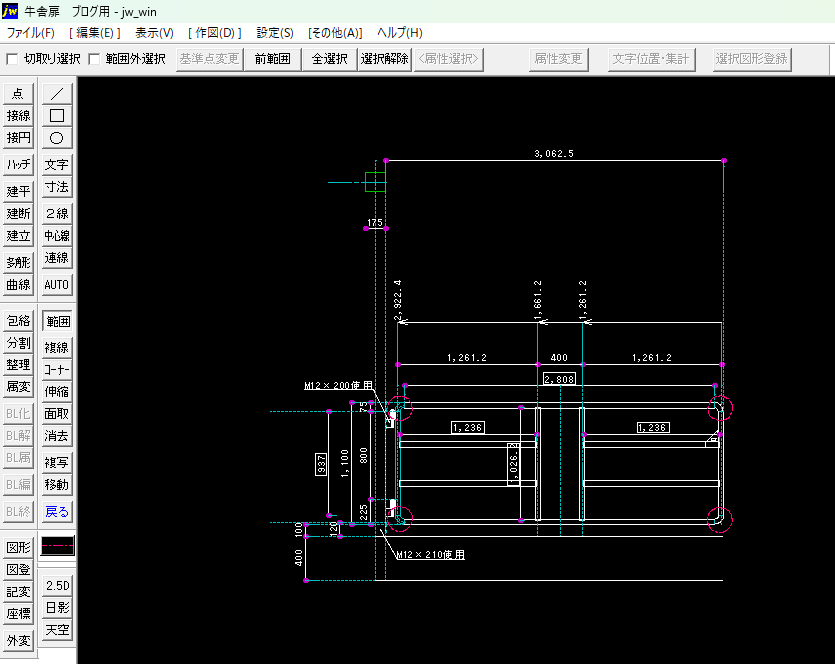
最終的に↑のような図面になるように書き上げていきます
↑の画像の〇で囲んだ4隅部に先ほどご紹介したエルボを使用します
まず、作りたい扉の外~外の寸法(今回は3.062.5)
と高さ(今回は1.100)を複線を使用し書きます
中心線の使い方
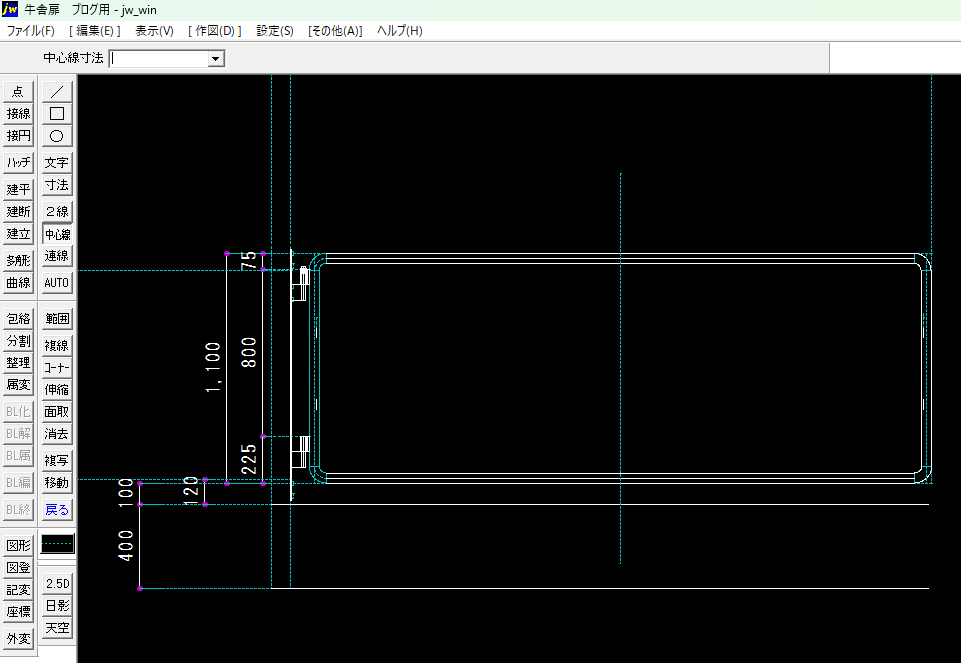
↑の図のように外周のパイプが書けたら、次に中心線を使います
両側の縦のパイプの芯を左クリックしてから その2線の真ん中付近を左クリックすると
↑のように中心に線を描くことができます
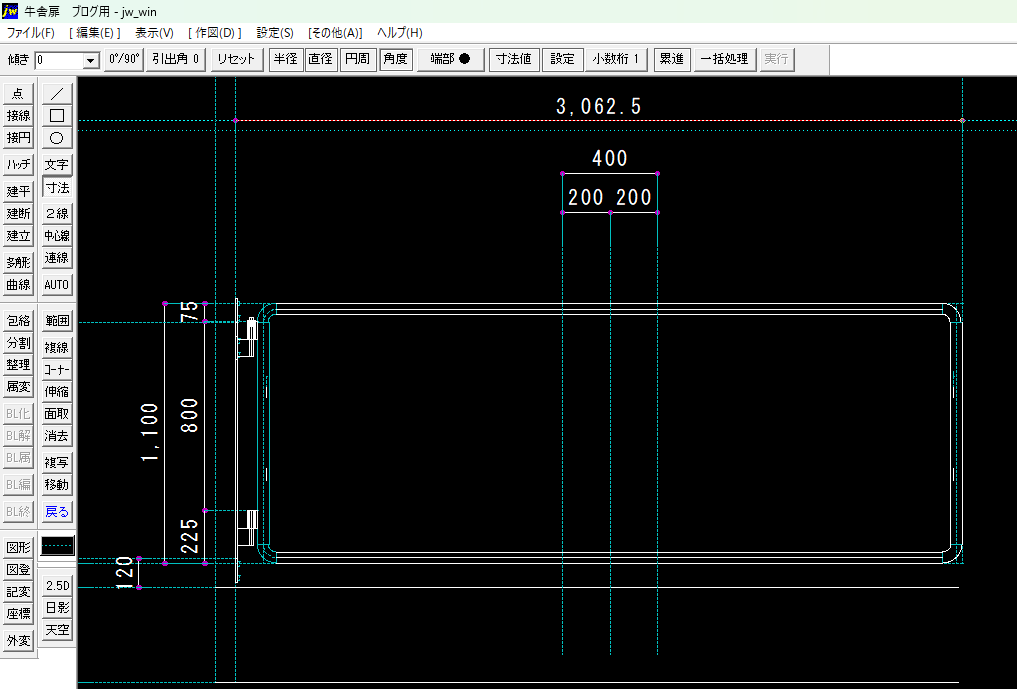
続いて、先ほどの中心線の部分にマンパス(人が通れるスペース)を表現します
今回は、40cmほどの広さが欲しいそうなので
複線を使い、中心線から左右に200ずつ線を表現します
これで中心に400の空間が表現できました
線色・線種の変更
ここで、線の色や種類を変更する方法をお伝えします
説明が不足しており申し訳ありませんでした^^;
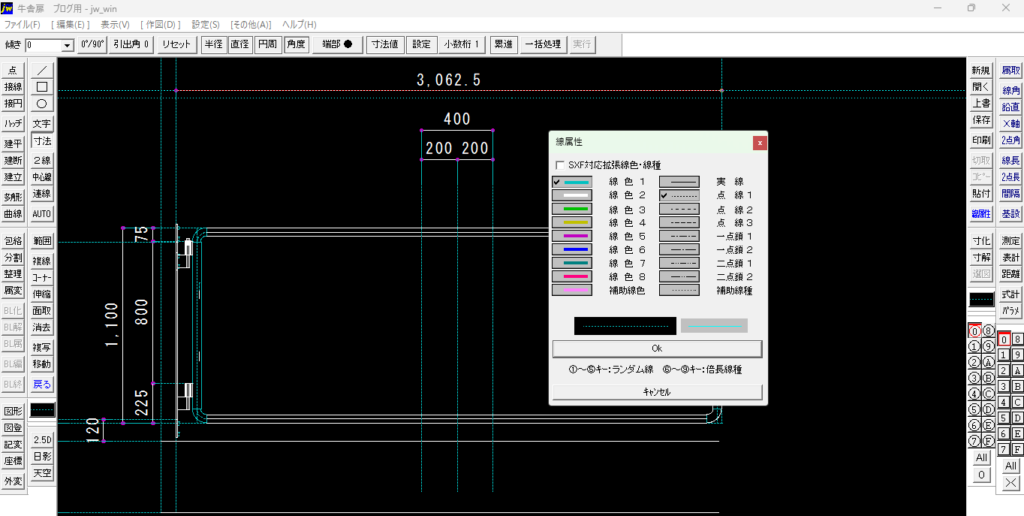
↑図の右側にある
黒塗りに―が書いてあるアイコンをクリックします
すると線色と線種を選べます
先ほどの中心線からの複線200は水色の点線1を使用しました
分割の使い方
続いて、横方向のパイプを間に2本入れたいので分割を使用して書いていきます
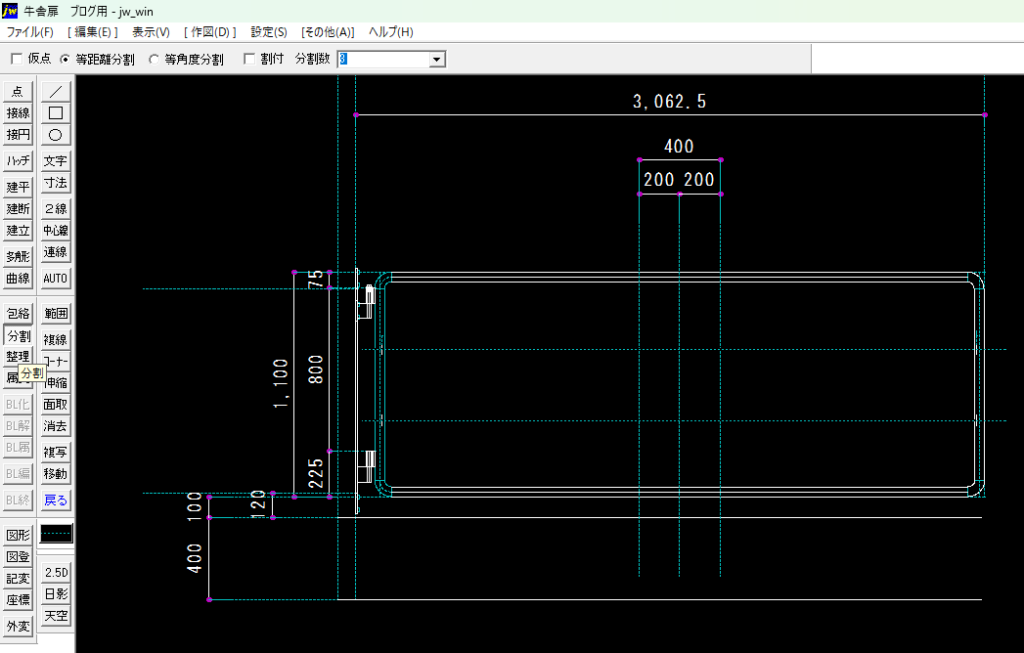
画面左のほうにある分割アイコンをクリックして分割したい数字を入れます
今回は間に2本ほしいので3と入力します
先ほど、中心線を書いた時と同じように上のパイプと下のパイプの中心線を左クリックした後
線が出るであろう付近を左クリックすれば3分割の線が現れます
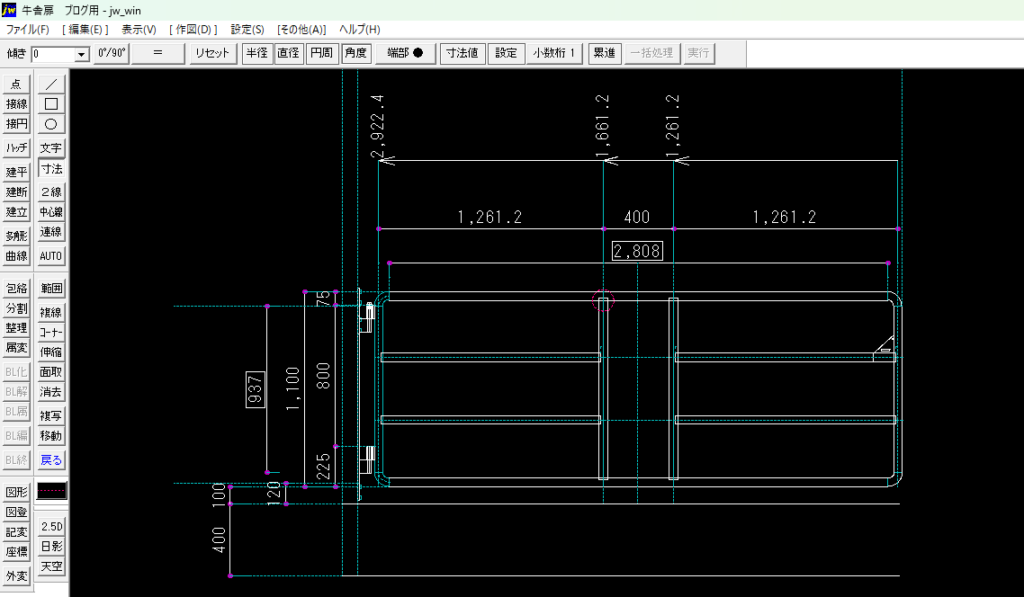
分割した部分に複線などを使いパイプを書き込んでいくと
最初にできたような扉の絵がほぼ完成します
あとは細かいところですが↑の図の〇部分のようにパイプに対してパイプの切り口が
来てしまうところは隙間ができてしまうため溶接ができません
そのため、抉り(エグリ)加工を施してから溶接する必要があります
でもどれくらいえぐればいいのかわかりませんよね?
最後に、パイプを抉るときの寸法の出し方を解説してこの投稿を終わりにしたいと思います
パイプ抉り寸法の出し方
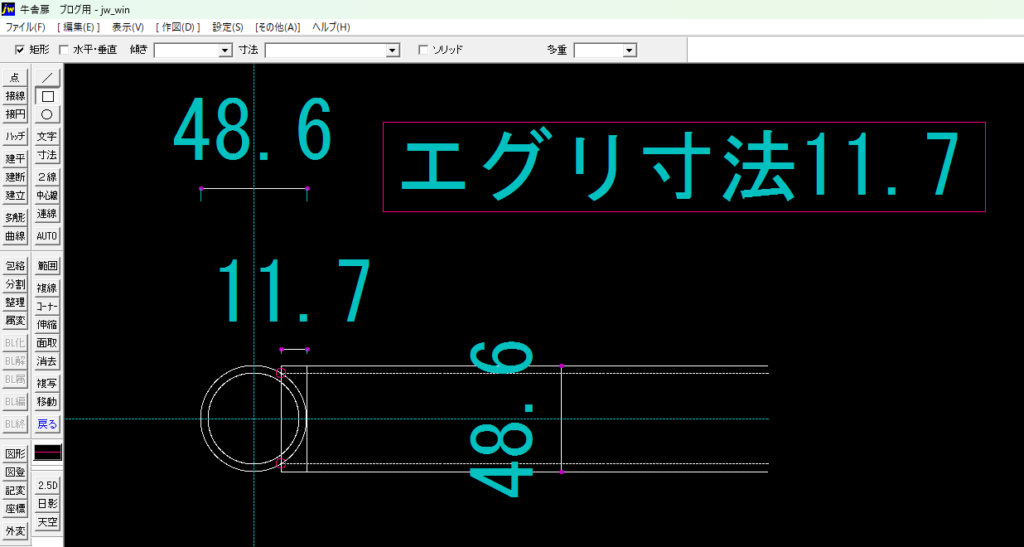
エグリ寸法を出すときのポイントは
パイプの厚みを表現(今回の48.6φの場合は厚み3.5mm)して
その厚みが(図面内側の線)がパイプに当たるポイント
↑の図の〇で表現したところをまず出すのが重要です
このポイントからパイプの外面までの寸法が抉るべき寸法になります
今回の場合は11.7mm抉る必要があることがこの作図によりわかりました
パイプを抉るときは下の写真のようなパイプを抉る機械を使用します

まとめ
扉1つ作る手順を大まかに説明しましたがいかがでしたでしょうか?
鉄の加工に関心がない方でも、途中のJWの中心線や分割の使用方法
などなにかお役に立てるところがあれば嬉しいです
わかりにくいところやここがもっと知りたいなどあれば
お問い合わせなどで遠慮なく聞いていただけると喜びます
また、もう少ししたらいなか鉄工のXアカウントを作ってみようと思うので
そちらからもどんどん交流できていけたらなと思っています^^
以上でこの記事は終わります
ここまで読んでいただきありがとうございました(^^♪



コメント